텍스쳐 정보
텍스쳐를 적용하면 나무 그레인이나 천과 같이 색상만으로는 나타낼 수 없는 서피스 텍스쳐가 서피스에 적용됩니다. 텍스쳐 맵은 특별한 이미지 파일입니다. 디지털 이미지를 사용하여 이 파일을 생성할 수 있습니다. 다음과 같은 텍스쳐 유형을 서피스나 부품에 적용할 수 있습니다.
• 색상 텍스쳐 - 이러한 텍스쳐 파일은 전체 서피스에 적용됩니다. 텍스쳐 맵은 서피스 색상을 나타내며 일반적으로 나무 그레인, 형상 패턴, 그림 등과 같은 스캔된 이미지입니다. 아래 천장 팬 모델의 나무 텍스쳐는 색상 텍스쳐의 예입니다.
• 전사 - 전사는 회사 로고나 텍스트와 같이 서피스에 적용되는 특별한 텍스쳐 맵입니다. 전사는 알파나 투명 마스크가 적용되는 텍스쳐입니다. 한 픽셀에 대한 알파값이 0보다 크면 픽셀 색상은 서피스에 매핑되며 알파값이 0이면 서피스의 기본 텍스쳐 색상은 픽셀을 통해 볼 수 있습니다. 이 프로세스는 서피스에 스텐실을 배치하고 스텐실 위에 텍스쳐 색을 칠하는 것과 유사합니다. 스텐실을 제거할 때 서피스 뒤에 있는 전사는 그대로 둡니다.
다음 시계 모델에는 시계 앞면과 PARAMETRIC TECHNOLOGY라는 글자의 두 전사가 있습니다.
• 범프 맵 - 범프 맵은 높이 필드를 나타내는 단일 채널 텍스쳐 맵입니다. 수직 벡터는 서피스를 음영처리하는 동안 높이 값의 영향을 받습니다. 결과적인 음영처리된 서피스는 반짝거리거나 불규칙한 모양을 가집니다. 범프 맵 텍스쳐의 효과는
 반사로 음영처리(Shading With Reflections)
반사로 음영처리(Shading With Reflections)가 켜진 경우에만 표시됩니다. 대화식 그래픽에서는 범프 맵이 베이스 색상이나 텍스쳐 위에 표시되어 효과를 시뮬레이션합니다.
범프 배치(Bump Placement) 대화상자를 사용하여 범프(Bump) 특성을 편집할 수 있습니다. 음의 값을 지정하면 범프가 서피스 상에서 함몰되거나 밀어맞춰집니다. 이 타이어 접지면 모델은 범프 맵을 사용하여 서피스의 미세도를 시뮬레이션하는 방법을 보여주는 예입니다.
음영처리된 디스플레이에서 텍스쳐를 보려면
파일(File) >
 옵션(Options)
옵션(Options)을 클릭합니다.
옵션(Options) 대화상자가 열립니다. 왼쪽 창에서
모델 디스플레이(Model Display)를 선택합니다.
음영처리된 모델 디스플레이 설정(Shaded model display settings)에서
음영처리된 모델에 텍스쳐 표시(Show textures on shaded model) 확인란을 클릭합니다.
한 번에 여러 개의 서피스에 텍스쳐를 배치할 수 있지만 맵의 방향이 제대로 설정되도록 하려면 서피스별로 맵을 배치하는 것이 가장 좋습니다. 만족한 결과를 얻으려면 텍스쳐별로 실험을 해 봅니다.
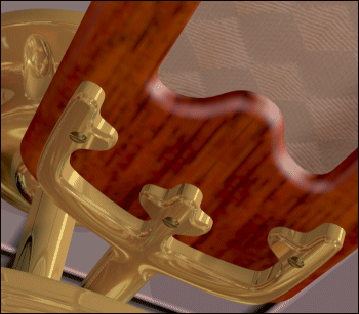
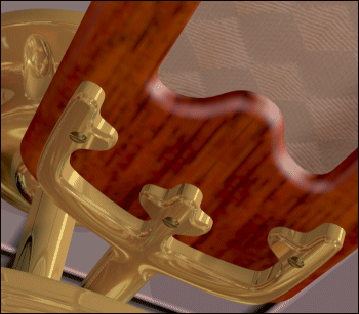
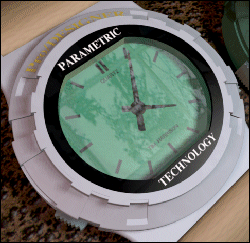
 반사로 음영처리(Shading With Reflections)가 켜진 경우에만 표시됩니다. 대화식 그래픽에서는 범프 맵이 베이스 색상이나 텍스쳐 위에 표시되어 효과를 시뮬레이션합니다.
반사로 음영처리(Shading With Reflections)가 켜진 경우에만 표시됩니다. 대화식 그래픽에서는 범프 맵이 베이스 색상이나 텍스쳐 위에 표시되어 효과를 시뮬레이션합니다.
 옵션(Options)을 클릭합니다. 옵션(Options) 대화상자가 열립니다. 왼쪽 창에서 모델 디스플레이(Model Display)를 선택합니다. 음영처리된 모델 디스플레이 설정(Shaded model display settings)에서 음영처리된 모델에 텍스쳐 표시(Show textures on shaded model) 확인란을 클릭합니다.
옵션(Options)을 클릭합니다. 옵션(Options) 대화상자가 열립니다. 왼쪽 창에서 모델 디스플레이(Model Display)를 선택합니다. 음영처리된 모델 디스플레이 설정(Shaded model display settings)에서 음영처리된 모델에 텍스쳐 표시(Show textures on shaded model) 확인란을 클릭합니다.